苹果手机是目前市场上最受欢迎的智能手机之一,其功能强大、操作简便,在日常使用中很多人会遇到需要录制屏幕视频的情况。苹果手机自带的屏幕录制功能可以帮助用户轻松实现这一需求。通过简单的操作,用户可以快速开始录制屏幕视频,无需下载额外的应用程序。接下来我们将介绍如何在苹果手机上开启屏幕录制功能,并分享一些录制技巧,让您轻松录制精彩的视频内容。
iPhone苹果手机屏幕录制教程
具体步骤:
1.打开苹果手机进入后,在手机中点击设置的图标进入。
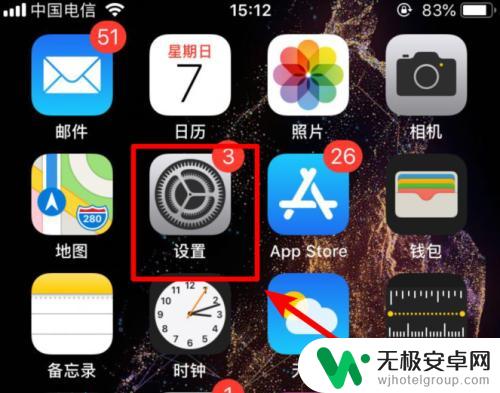
2.在苹果手机设置列表内,点击控制中心的选项进入。
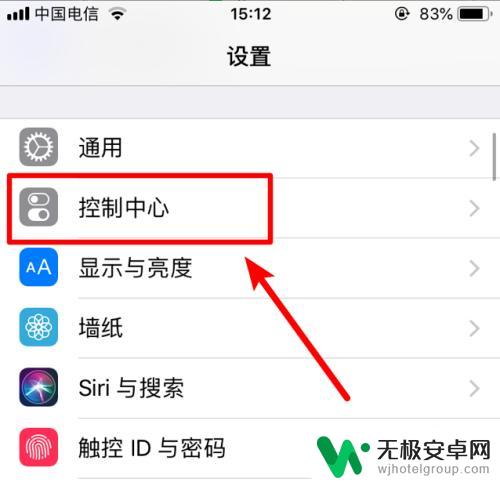
3.进入设置后,我们选择自定控制的选项。
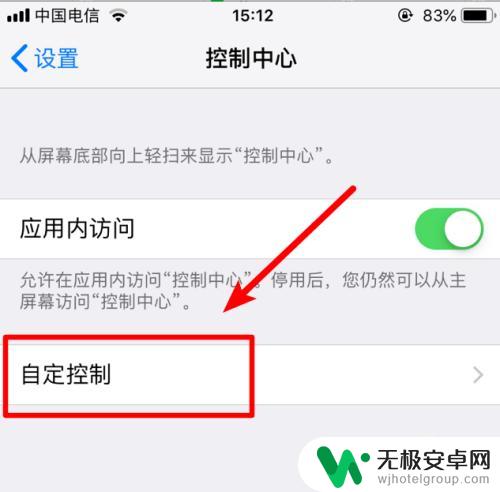
4.点击后,在页面中选择屏幕录制前面的加号,将该功能加到控制中心。
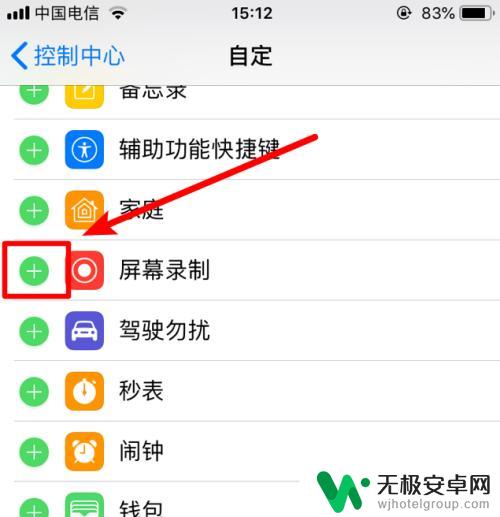
5.添加后,从苹果手机屏幕底部上滑,然后点击录制屏幕按钮。
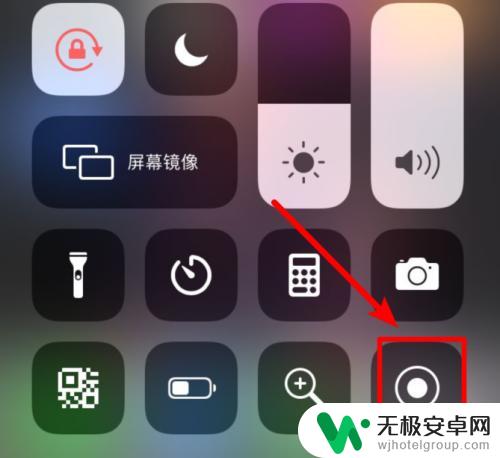
6.点击后,苹果手机就会开启录制手机屏幕。如果想结束录制视频,点击顶部红色的状态栏,然后选择停止即可。录制后的视频会自动保存在图库中。

以上就是关于苹果开封手机如何录视频的全部内容,如有遇到相同情况的用户可以按照以上方法来解决。









